Appearance
图表进阶编辑
图表 (Figure) 是 Liii STEM 文本模式下的常见的可编号环境,其插入与引用的方法详见 可编号内容的引用 。本指南将带你掌握与图片相关的所有操作。
1 区分 Figure 和 Image
在英文语境中,Figure多用于指称论文和专业手册中图解、插图或图表等图片。而 Image泛指一般的图片。
Liii STEM 采取两词的原始释义:**Figure(可编号环境)**为带有题注的 Image ;而 **Image(不可编号)**仅是单张图片,没有题注。
基于上述概念,您可以区分以下两种操作。
2. 插入 Figure 和 Image
- 插入 figure
一般的插入图片,默认为“插入Figure”,即有题注的图片。
需要您在插入 Figure后,再以粘贴或是插入Image 的方式,在 Figure 环境内放入您需要的图片。
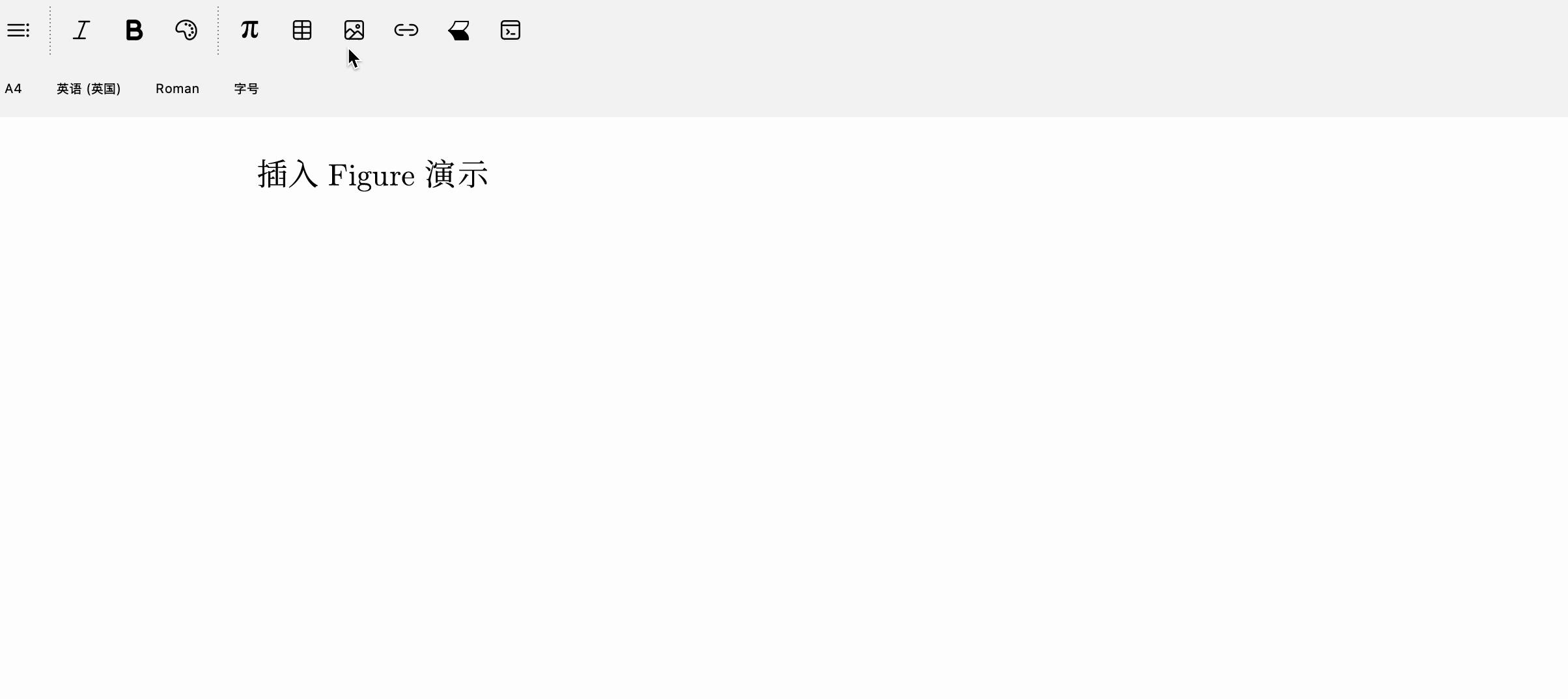
- 插入 Image
特殊的插入图片,仅“插入Image”,即单张独立图片。
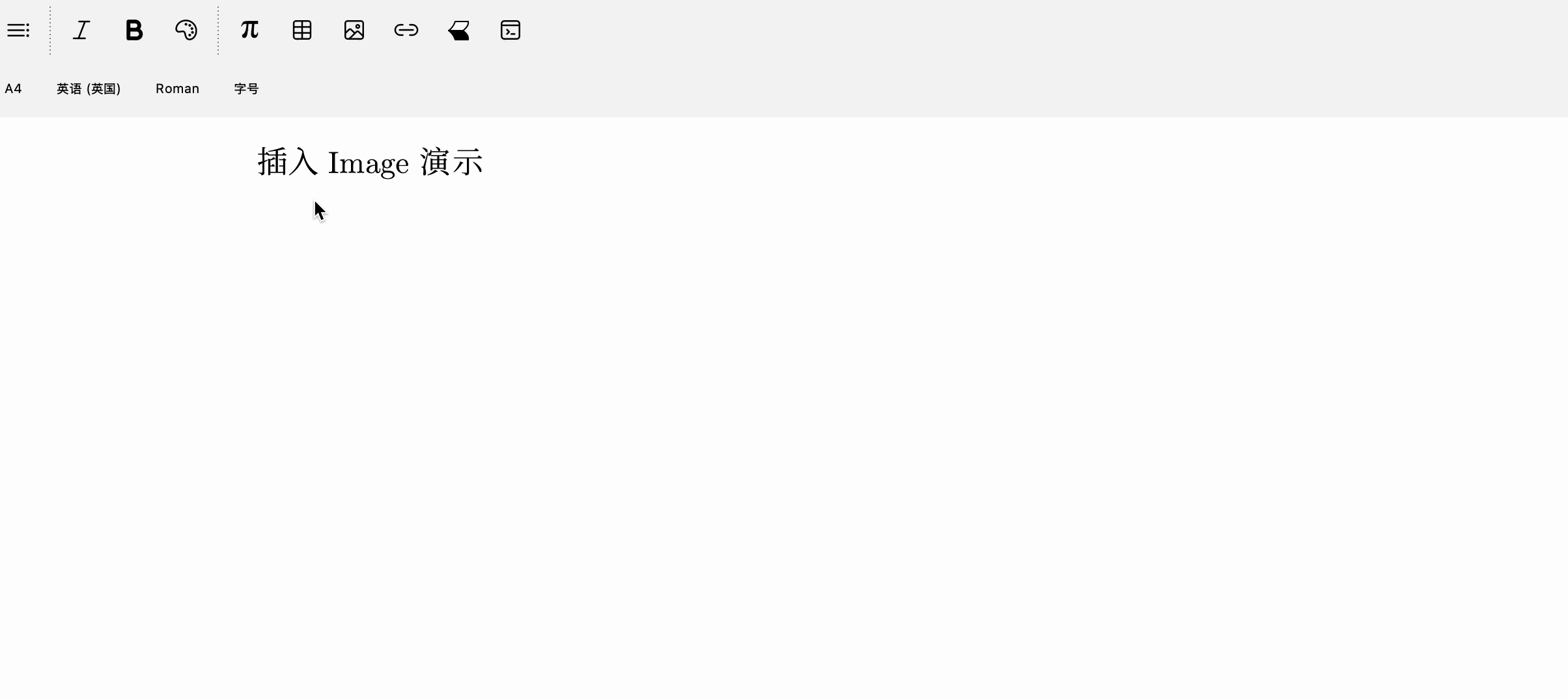
我们提供两种插入 image 的方式,
a. 嵌入 Image
此种方式是将 图片本身 嵌入文档,类似于您在 word 文档中插入图片。
在模式工具栏,依次点击 插入图片 → 插入图片...。

b. 链接 Image
此种方式是仅插入图片的链接,类似于您在 中插入图片。
使用链接的优点是:文档体积更小,多个文档可共享同一张图片,且图片可独立于文档更新。 缺点是:文档不再自包含,如果将文档发送给他人,还需要额外独立发送所有链接的图片。
在模式工具栏,依次点击 插入图片 → 链接图片...。

- 您可以点击焦点(当前环境)工具栏上的
↑样式按键将图片直接嵌入文档中,改为第一种图文一体的插入方式。
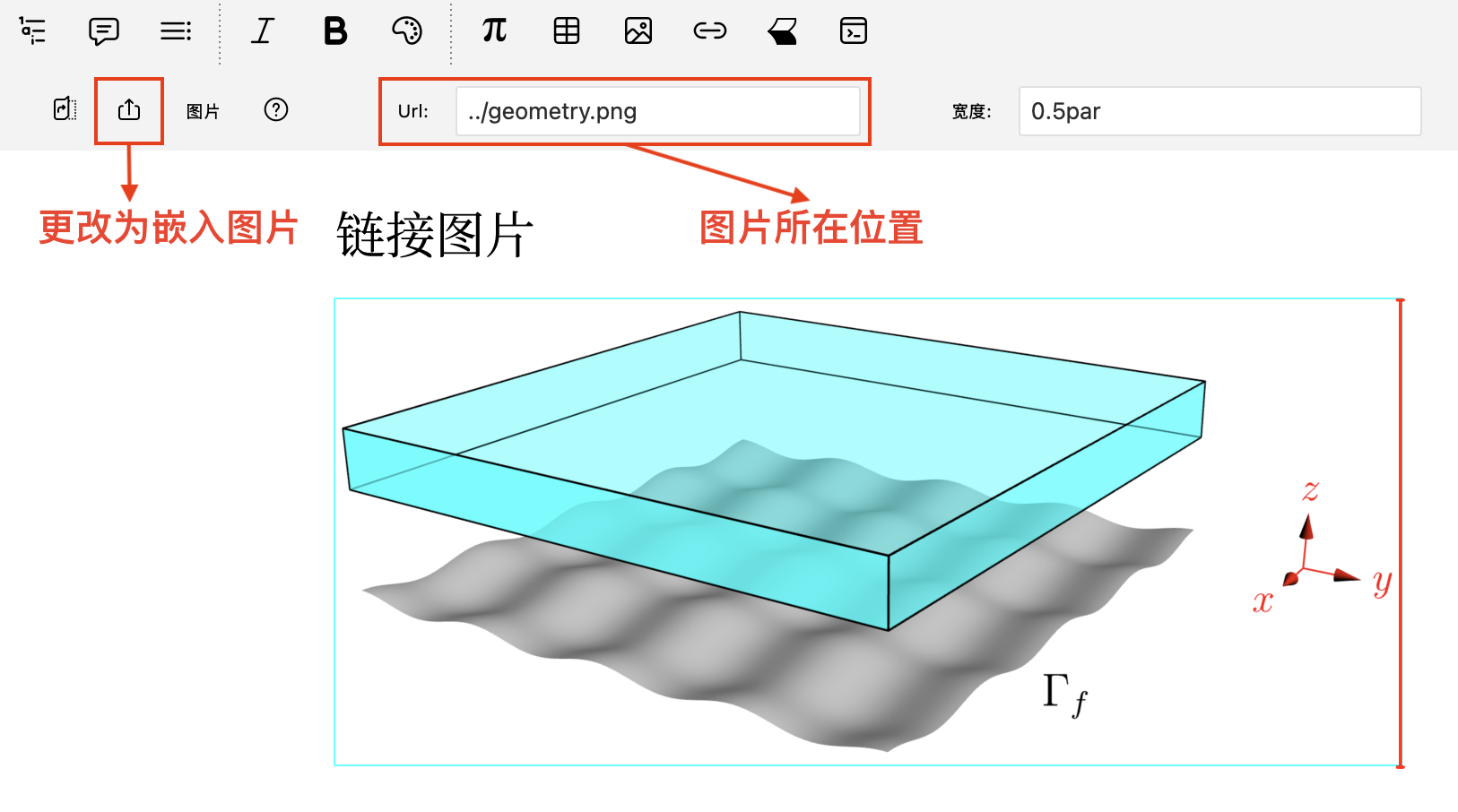
3 调整 Image 的属性
默认情况下,图片在 LiiSTEM 中以其原始尺寸显示。您可在焦点(当前环境)工具栏上设定图片不同的宽度、高度和位置。
- 调整大小
如果只设定宽度或只设定高度,图片将按比例缩放。
例如,输入宽度为 1 par,图片将占满一整个 段落宽度,并自动调整高度。
对于常规图片,我们推荐您设置宽度为 0.5par。
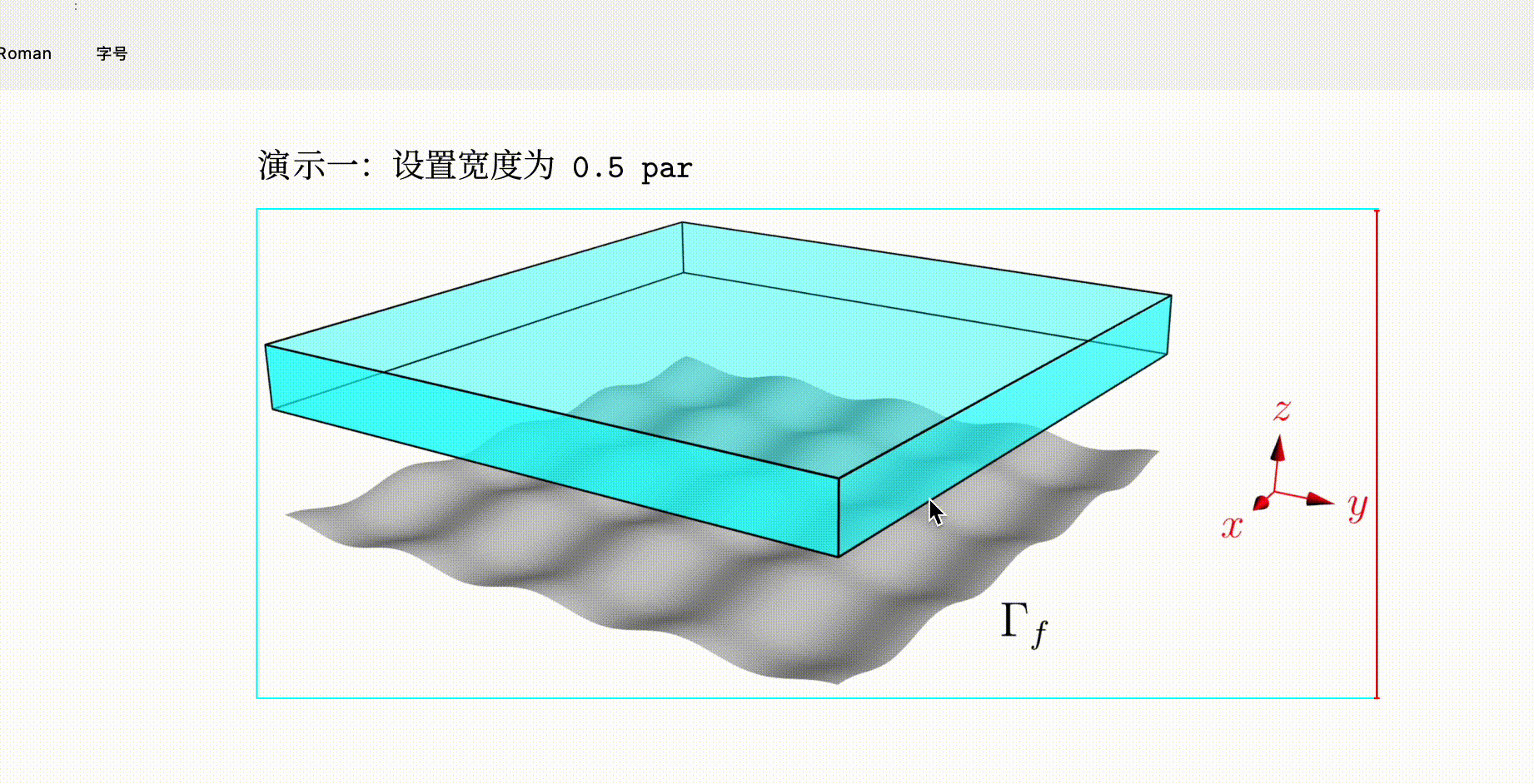
可以使用 w 和 h 作为图片默认宽度和高度。
例如,指定宽度为 2w、高度为 2h,图片将以默认尺寸的两倍显示。
- 调整位置
使用 - 表示 向左 或 向下 移动;输入 数值 % 表示移动距离。
例如,设置 x 偏移为 50%,图片将居中。
注:只有在 Figure环境中,设定 y 位置才有效果。单张 Image无法使用竖向移动。 并且 Big Figure环境会自动将图片居中。
